魔方云实名账号:课后延迟App详情下载教程
时间:2025-11-10 访问量:1004
iOS 设备:
打开“设置”应用程序。
点击“屏幕使用时间”。
点击“应用限制”。
4. 点击“添加限制”。
5. 选择“教育”类别。
6. 点击要延迟的应用程序。
7. 选择“添加”并设置延迟时间表。
Android 设备:
方法 1:使用家长控制应用程序
从 Google Play 商店安装家长控制应用程序,例如 Google Family Link 或 Bark。
按照应用内说明设置家长控制。
为要延迟的应用程序设置使用时间限制。
方法 2:使用内置家长控制(仅适用于 Android 8.0 及更高版本)
打开“设置”应用程序。
点击“数字健康与家长控制”。
点击“应用时间限制”。
4. 点击要延迟的应用程序。
5. 设置每日使用时间限制和应用时间表。
其他提示:
一些应用程序可能提供自己的内置延迟功能。查看应用程序的设置以了解更多信息。
延迟时间表可以按需设置,例如仅适用于特定时间段或特定日子。
定期检查设置以确保延迟仍然有效。
与您的孩子沟通延迟理由并建立明确的期望。
上一篇:短信可以替代传统营销吗?